-
 Tivi, Loa - Dàn Âm Thanh
Tivi, Loa - Dàn Âm Thanh
-
 Điều hòa nhiệt độ
Điều hòa nhiệt độ
-
 Tủ lạnh, Tủ đông, Tủ mát
Tủ lạnh, Tủ đông, Tủ mát
-
 Máy giặt, Máy sấy quần áo
Máy giặt, Máy sấy quần áo
-
 Sưởi, Quạt mát các loại
Sưởi, Quạt mát các loại
-
 Lò vi sóng, Nồi chiên
Lò vi sóng, Nồi chiên
-
 Máy lọc nước, Máy rửa bát
Máy lọc nước, Máy rửa bát
-
 Lọc không khí, Hút bụi
Lọc không khí, Hút bụi
-
 Đồ bếp, Nồi cơm, Bếp điện
Đồ bếp, Nồi cơm, Bếp điện
-
 Máy xay, ép, pha chế
Máy xay, ép, pha chế
-
 Gia dụng, dụng cụ
Gia dụng, dụng cụ
-
 Laptop, Laptop AI
Laptop, Laptop AI
-
 Điện thoại, máy tính bảng
Điện thoại, máy tính bảng
-
 PC, Màn hình, Máy in
PC, Màn hình, Máy in
-
 Phụ kiện - SP Thông Minh
Phụ kiện - SP Thông Minh

Mẹo khắc phục lỗi VPN không thể kết nối cực dễ
Biên tập bởi: Nguyễn Nhật Linh
- Cập nhật ngày 20/11/2024 08:07
VPN hoạt động như một lớp bảo vệ vững chắc, che giấu danh tính trực tuyến của bạn bằng cách định tuyến lại kết nối Internet qua một máy chủ an toàn. Nhờ đó, thông tin cá nhân của bạn sẽ được bảo mật tuyệt đối khỏi những kẻ tò mò. Tuy nhiên, nếu VPN gặp trục trặc, lớp bảo vệ này sẽ trở nên vô hiệu, khiến bạn dễ bị tấn công. Bài viết dưới đây mách bạn cách xử lý lỗi VPN không thể kết nối cực dễ mà bạn cần nắm được.
1.
Kiểm tra những điều cơ bản
Trước khi tìm hiểu các nguyên nhân phức tạp hơn, hãy chắc chắn rằng bạn đã kiểm tra những yếu tố cơ bản nhất. Internet của bạn có đang hoạt động ổn định không? Thông tin đăng nhập VPN của bạn đã chính xác chưa? Điều này nghe có vẻ đơn giản, nhưng một kết nối Internet không ổn định hoặc thông tin đăng nhập sai có thể là nguyên nhân chính khiến bạn không thể kết nối VPN. Hãy đảm bảo rằng bạn đã có một kết nối Internet mạnh mẽ trước khi tiến hành các bước khắc phục sự cố khác.

Ngoài việc kiểm tra kết nối Internet, bạn cũng cần đảm bảo rằng thông tin đăng nhập VPN của mình hoàn toàn chính xác. Tên người dùng, mật khẩu, địa chỉ máy chủ, giao thức kết nối... tất cả đều đóng vai trò quan trọng trong việc thiết lập kết nối VPN thành công.
Việc cập nhật hệ điều hành thường yêu cầu khởi động lại máy tính để các thay đổi có hiệu lực. Nếu bạn vừa cập nhật hệ điều hành, hãy khởi động lại máy tính trước khi kết nối VPN. Điều này giúp đảm bảo rằng tất cả các cài đặt mới nhất đã được áp dụng, tránh các xung đột có thể xảy ra và tăng khả năng kết nối thành công.
2.
Kiểm tra xem router được hỗ trợ hay không
Khi kết nối VPN mà gặp sự cố, một trong những yếu tố đầu tiên bạn nên kiểm tra là router. Nhiều router không hỗ trợ tính năng VPN passthrough, tức là không cho phép lưu lượng Internet đi qua khi bạn đang kết nối VPN. VPN passthrough cho phép bạn duy trì kết nối Internet bình thường ngay cả khi đang sử dụng VPN. Để đảm bảo lưu lượng truy cập Internet không bị gián đoạn khi sử dụng VPN, hãy tìm hiểu xem router có hỗ trợ tính năng VPN passthrough hay không. Nếu có hãy kích hoạt nó.

Nếu VPN của bạn đang gặp vấn đề với VPN passthrough, bạn có thể cân nhắc thay đổi giao thức. Các giao thức như WireGuard, OpenVPN và IKEv2/IPsec thường không phụ thuộc vào VPN passthrough, mang đến cho bạn nhiều lựa chọn linh hoạt hơn.
3.
Kiểm tra kết nối UDP qua cổng 1194
UDP là giao thức truyền thống mà nhiều dịch vụ VPN sử dụng, thường qua cổng 1194. Tuy phổ biến nhưng lưu lượng VPN sử dụng UDP dễ bị phát hiện hơn, tiềm ẩn rủi ro về bảo mật.
Mặc dù OpenVPN và UDP qua cổng 1194 là những giao thức phổ biến, chúng dễ bị phát hiện và chặn bởi các nhà cung cấp dịch vụ internet. Bên cạnh đó, kết nối không ổn định cũng có thể ảnh hưởng đến chất lượng dịch vụ. Để khắc phục, hãy kiểm tra và thay đổi cấu hình VPN của bạn.
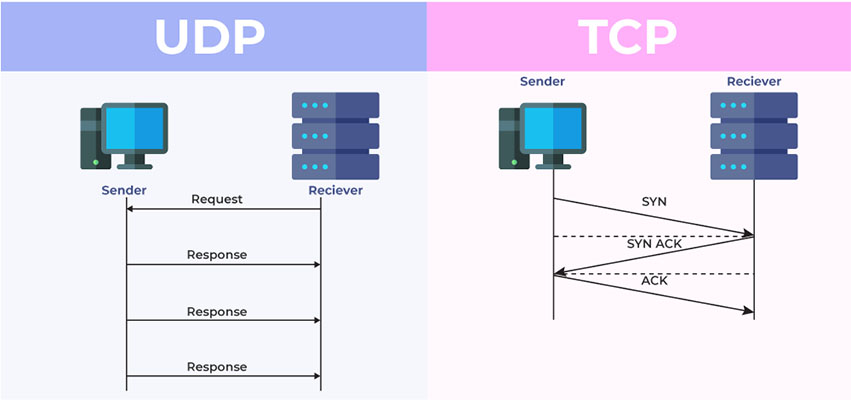
Bên cạnh UDP, TCP cũng là một giao thức phổ biến trong truyền dữ liệu trên Internet. HTTPS, giao thức bảo mật cho các trang web, sử dụng TCP qua cổng 443. VPN cũng có thể tận dụng kết nối TCP/443 để tăng cường bảo mật. Việc sử dụng TCP/443 cho VPN giúp khó bị phát hiện hơn vì đây là loại lưu lượng rất phổ biến, đồng thời ổn định hơn trong các kết nối không ổn định.
4.
Kết nối thử với máy chủ VPN khác
Khi sử dụng VPN, bạn có thể muốn kết nối đến một máy chủ ở quốc gia cụ thể. Tuy nhiên, máy chủ hiện tại của bạn có thể quá tải, gặp sự cố hoặc không ổn định. Đừng lo lắng, hầu hết các nhà cung cấp VPN đều cung cấp nhiều máy chủ khác nhau cho mỗi quốc gia. Hãy thử kết nối với một máy chủ khác để có trải nghiệm tốt hơn.

Trong hầu hết các trường hợp, chỉ cần có kết nối Internet ổn định là bạn đã có thể sử dụng VPN một cách hiệu quả. Tuy nhiên, việc lựa chọn một nhà cung cấp VPN uy tín là rất quan trọng. Nếu gặp khó khăn trong quá trình sử dụng, hãy tham khảo hướng dẫn của nhà cung cấp hoặc liên hệ trực tiếp với họ để được hỗ trợ.
5.
Plug-in trình duyệt hoặc khởi động lại phần mềm VPN
Nếu thay đổi máy chủ VPN không giải quyết được vấn đề, hãy thử khởi động lại hoàn toàn phần mềm VPN hoặc plugin trình duyệt. Đừng chỉ ngắt kết nối mà hãy đóng và mở lại ứng dụng. Trong một số trường hợp, việc xóa bộ nhớ cache trình duyệt cũng có thể giúp khắc phục sự cố.

6.
Kiểm tra lịch sử cập nhật phần mềm VPN
Để đảm bảo VPN hoạt động ổn định và hiệu quả nhất, bạn nên thường xuyên cập nhật phần mềm. Các bản cập nhật mới thường bao gồm những cải tiến về tính năng, bảo mật và khắc phục các lỗi đã biết. Bạn có thể kiểm tra và cài đặt bản cập nhật mới nhất trực tiếp trong phần mềm VPN hoặc thiết lập chế độ cập nhật tự động.
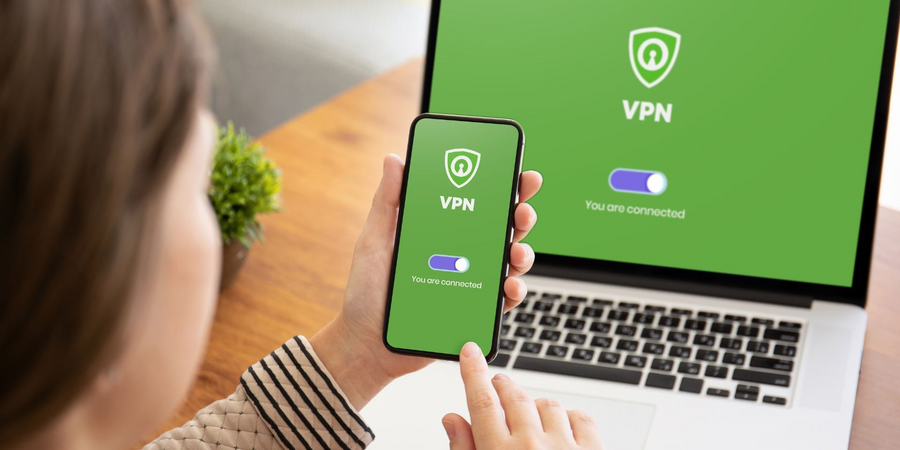
7.
Kiểm tra cập nhật trình duyệt
Rất có thể VPN không thể kết nối do lỗi người dùng chưa cập nhật trình duyệt. Vì vậy, người dùng cần đảm bảo các bản cập nhật trình duyệt đã được cài đặt hay chưa. Nếu chưa hãy cập nhật rồi kiểm tra xem kết nối VPN có cải thiện không.
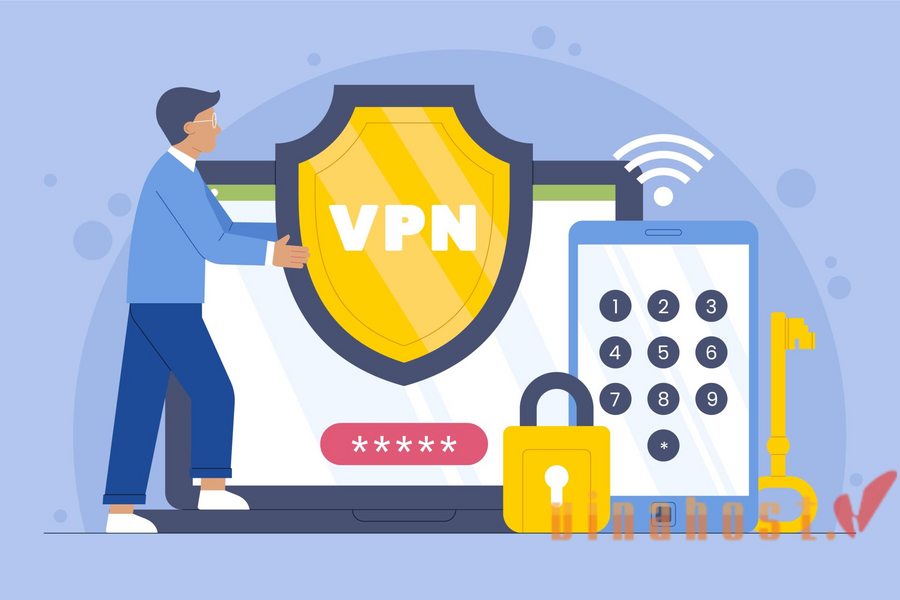
8.
Cài đặt gói phần mềm VPN mới nhất
Khi các cách sửa lỗi khác không mang lại kết quả, việc cài đặt lại phần mềm VPN là cần thiết. Hãy tìm kiếm và tải về phiên bản mới nhất của phần mềm từ trang web chính thức của nhà cung cấp. Đảm bảo chọn phiên bản phù hợp với hệ điều hành của bạn.
9.
Thay đổi giao thức VPN tunneling
Nếu bạn vẫn chưa thể kết nối được, nguyên nhân có thể đến từ giao thức VPN mà bạn đang sử dụng. Hãy thử chuyển sang các giao thức khác như OpenVPN, L2TP/IPSec hoặc IKEv2/IPSec. Bạn có thể tìm thấy tùy chọn này trong phần cài đặt VPN hoặc mạng của thiết bị.
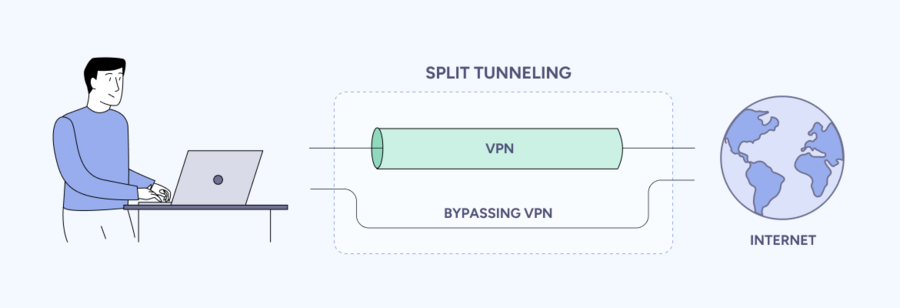
Vị trí các tùy chọn cấu hình VPN có thể khác nhau tùy thuộc vào từng phần mềm, thiết bị hoặc hệ điều hành. Nếu bạn không tìm thấy, hãy liên hệ với nhà cung cấp VPN để được hướng dẫn cụ thể. Ngoài ra, nên tránh sử dụng giao thức PPTP vì tính bảo mật của nó không cao bằng các giao thức khác.
10.
Tắt kill switch
Bạn cũng có thể tắt tính năng tắt VPN để thử khắc phục lỗi VPN không thể kết nối. Cách làm rất đơn giản, bạn có thể đi đến tuỳ chọn hoặc cài đặt trên ứng dụng VPN.
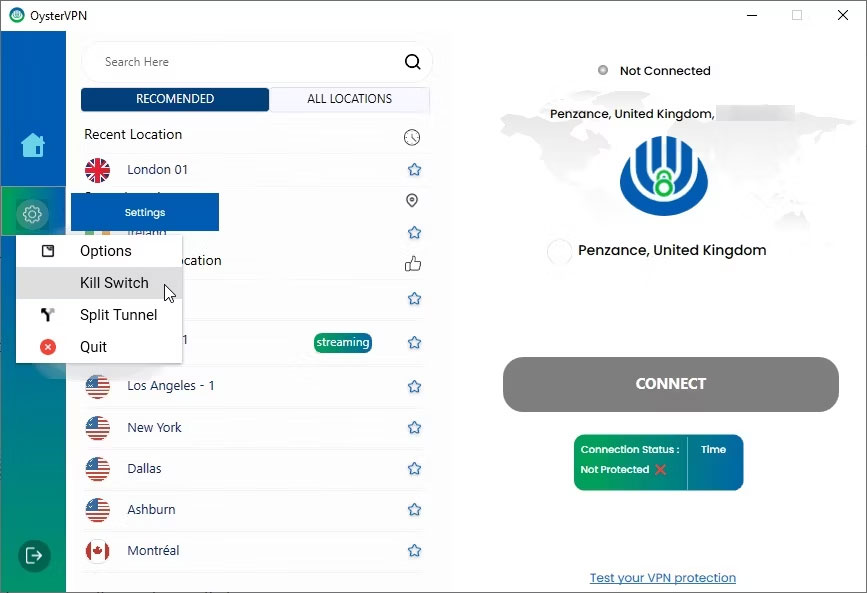
Bên cạnh đó, bạn cũng có thể lựa chọn giao thức VPN không được hỗ trợ tính năng kill switch nhằm loại bỏ khả năng vô tình kích hoạt tính năng này.
11.
Liên hệ đến nhà cung cấp VPN
Nếu bạn vẫn gặp khó khăn trong việc kết nối VPN, hãy liên hệ ngay với bộ phận hỗ trợ kỹ thuật của nhà cung cấp dịch vụ. Họ sẽ cung cấp cho bạn những hướng dẫn chi tiết và hỗ trợ bạn khắc phục sự cố. Để giúp họ hỗ trợ tốt hơn, hãy chuẩn bị sẵn thông tin về cấu hình mạng của bạn, bao gồm loại router, kết nối Internet, hệ điều hành và bất kỳ thông báo lỗi nào bạn nhận được.

Trên đây là các cách khắc phục lỗi VPN không thể kết nối cực dễ mà bạn cần nắm được. Hãy lưu lại để tham khảo và áp dụng. Đừng quên theo dõi MediaMart để cập nhật nhanh chóng những thông tin hữu ích nhất.
Tham khảo một số mẫu laptop đang bán tại MediaMart

Asus VivoBook 15 X1504VA-NJ069W
- Core i3
- 8 GB
- 512GB SSD
10.990.000 ₫
16.590.000 ₫ -33%
Tặng quà đến 129.000đ

Lenovo V14 G3 IAP 82TS0067VN
- Core i3
- 4 GB
- 256GB SSD
10.990.000 ₫
12.990.000 ₫ -15%
Tặng quà đến 129.000đ

MSI Modern 15 B12MO-628VN
- Core i5
- 16 GB
- 512GB SSD
14.490.000 ₫
17.990.000 ₫ -19%
Tặng quà đến 500.000đ










